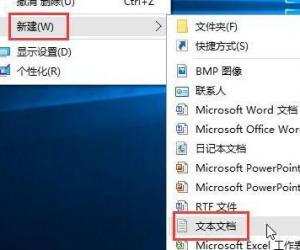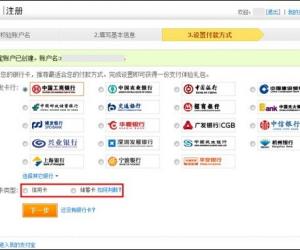Win10系统网络延迟太高应对措施 Windows10解决网络延迟高的方法
发布时间:2017-04-05 13:46:56作者:知识屋
Win10系统网络延迟太高应对措施 Windows10解决网络延迟高的方法 网络延迟就是Win10的响应时间,就算在好的网络也会有延迟。只不过网速快的时候延迟时间可以忽略不计算。网络延迟越高,网速就越慢。。本文就来介绍一下Win10系统网络延迟高的应对措施。
具体操作如下
1、开启定位
由于台式机和笔记本、平板无GPS定位硬件,所以微软采取了WIFI热点扫描实现地理位置定位。
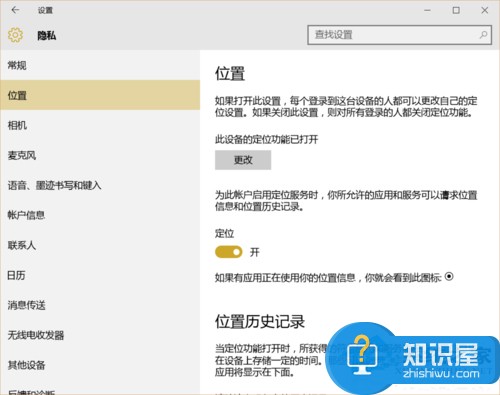
2、使用WIFI热点扫描定位的步骤就是后台不停的扫描出附近热点列表。
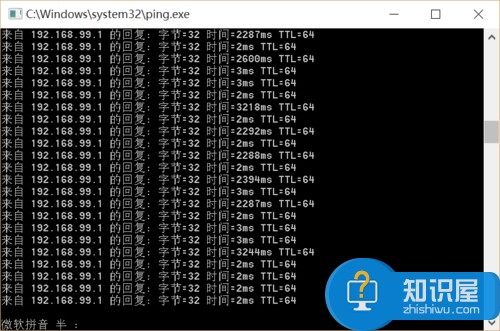
然后根据扫描到的热点MAC地址对比数据库实现定位。
如果过于频繁的扫描,就会出现频繁的延迟2-3秒这种现象。
3、如果你的电脑在WIN10下出现如上的间断性地高延迟,你可以关闭定位服务来解决WIFI延迟问题。
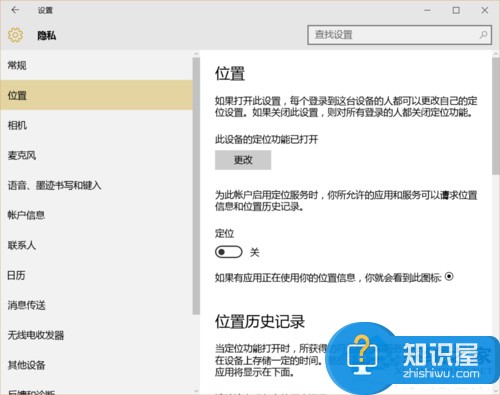
设置-隐私-位置-定位 关闭定位即可。
4、关闭后效果立竿见影。
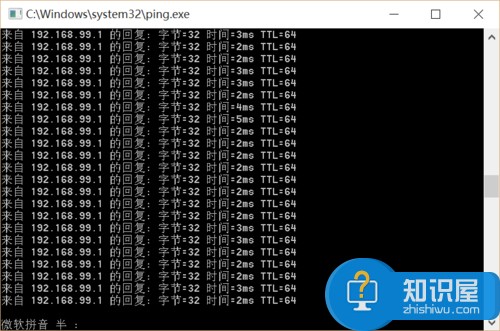
如果Win10网络延迟达到几十或者几百毫秒,网速就会变得很慢。关闭定位后能达到几毫秒的正常水平,这就是Win10网络延迟太高应对措施了,你可以自己去尝试一下。
知识阅读
软件推荐
更多 >-
1
 一寸照片的尺寸是多少像素?一寸照片规格排版教程
一寸照片的尺寸是多少像素?一寸照片规格排版教程2016-05-30
-
2
新浪秒拍视频怎么下载?秒拍视频下载的方法教程
-
3
监控怎么安装?网络监控摄像头安装图文教程
-
4
电脑待机时间怎么设置 电脑没多久就进入待机状态
-
5
农行网银K宝密码忘了怎么办?农行网银K宝密码忘了的解决方法
-
6
手机淘宝怎么修改评价 手机淘宝修改评价方法
-
7
支付宝钱包、微信和手机QQ红包怎么用?为手机充话费、淘宝购物、买电影票
-
8
不认识的字怎么查,教你怎样查不认识的字
-
9
如何用QQ音乐下载歌到内存卡里面
-
10
2015年度哪款浏览器好用? 2015年上半年浏览器评测排行榜!